IG照片刪除復原教學:最新8個方法訣竅集錦傾囊相授,超高照片復原成功率!
Barbara Wagner/ 2024-09-02 / iPhone 資料救援
只要你年滿 13 歲,就能擁有一個Instagram帳戶。Instagram是一款廣受歡迎的社交媒體,用戶可以在電腦、iPhone 和 Android 上與其他人互動,記錄重要時刻。然而,也有不少用戶遇到了IG照片消失等突發狀況。怎麼將IG刪除照片復原呢?小編將為你一一解答~
一、IG照片不見的原因
| 原因 | 詳情 |
|---|---|
| 帳號或照片被刪除 | 如果你的Instagram帳號或特定的照片被刪除,這些照片將無法再出現在你的帳號中。刪除可以是你自己操作的,也可能是Instagram因違反社群規範而刪除。 |
| 隱私設置 | 如果你將帳號設為私人,只有你批准的追蹤者才能看到你的照片。如果有人從你的追蹤列表中被移除,或者他們取消追蹤你,他們將無法再看到你的照片。 |
| 技術問題 | 有時候,Instagram 可能會遇到技術問題,導致你的照片暂時消失或無法載入。這種情況通常會在Instagram 修復問題後解決。 |
| 應用程式或系統更新 | 有時候,更新應用程式或系統版本後,可能會出現照片暫時消失的情況。通常在重新啟動應用程式或手機後,這些照片會再次出現。 |
| 違反 Instagram 規範 | 如果你的照片被認為違反了Instagram的社群規範,如包含不適當內容、侵犯版權等,Instagram 可能會將其移除。 |
| 黑客攻擊 | 如果你的帳號被黑客入侵,他們可能會刪除你的照片或更改你的帳號設置。建議立即更改密碼並啟用兩步驗證來保護帳號安全。 |
二、IG如何找回已刪除的相片?
1.【Android】IG照片刪除復原的3個方法
1.1從Instagram 的「存檔」中找回照片
Instagram被刪除的照片可能會被暫時移動到 Instagram 的「存檔」中,你可以從該路徑將其找回。具體操作步驟:
- 開啟Instagram。
- 點選:「存檔」>「故事存檔」或「貼文存檔」。
- 勾選你想找回的IG照片,然後點選:右上角的「三點」>「在檔案中顯示」。
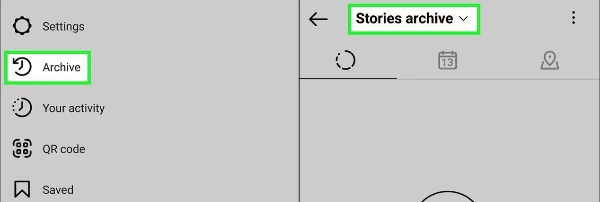

1.2從檔案管理器找回IG不見的照片
你也可以嘗試從檔案管理器中找回:
- 在你的Android上開啟「檔案管理器」。
- 點選:「內部儲存」>「圖片」>「Instagram」,然後找到你想要恢復的照片即可。
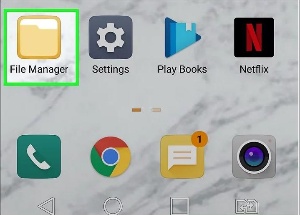
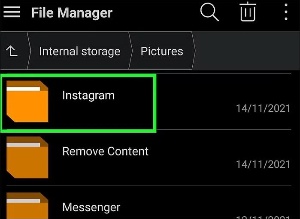
1.3從Google相簿找回IG刪除照片
你還可以再Google Photos 中找回IG消失的照片。具體操作步驟:
- 開啟 Google相簿,點選下方的相片庫。
- 點選「垃圾桶」。找到並勾選你誤刪的IG照片,點選下方的「還原」按鈕即可。
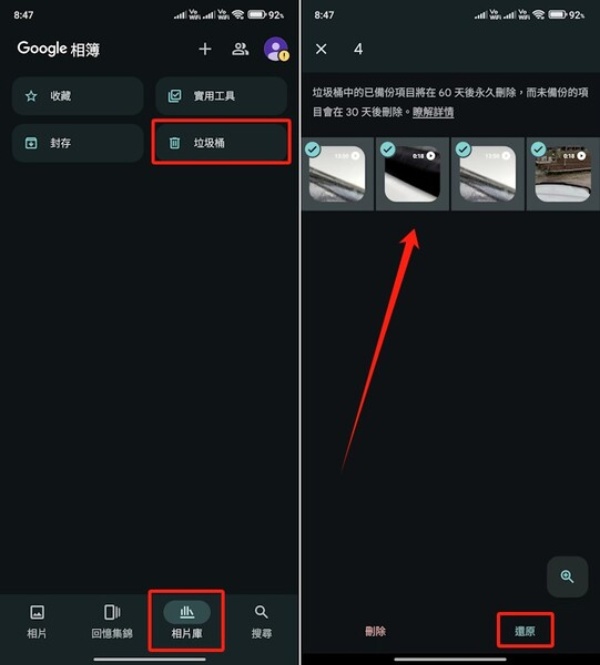
2.【iPhone】IG刪除照片復原的3個方法
2.1檢視手機「Instagram」相簿
與上文中提到的方法類似,iPhone用戶可以從「Instagram」相簿中將IG照片復原。步驟:
- 開啟你iPhone上的「相簿」。
- 在「相簿」中找到遺失的「Instagram」照片。
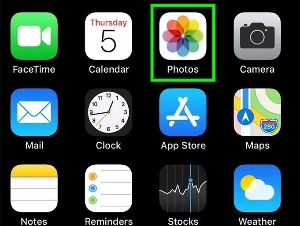
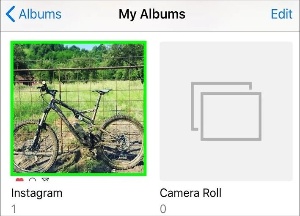
2.2檢視「最近刪除相簿」
果粉可以在iPhone中的「最近刪除」資料夾找到那些被刪除的圖片。操作步驟:
- 開啟你的iPhone,點選:「照片」>「最近刪除」。
- 找到你誤刪的照片,點選「復原」即可。
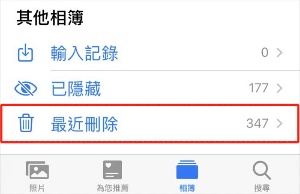
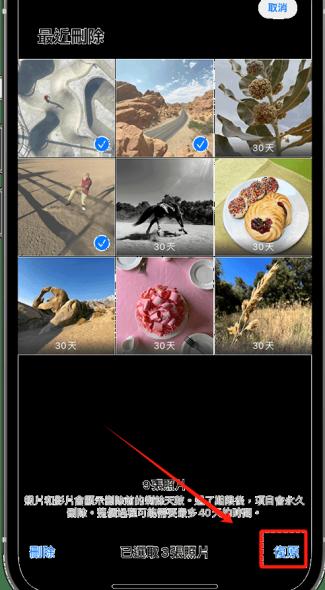
2.3從iCloud找回IG自動同步的相片
如果你在iCloud中提前備份了IG誤刪照片,那你可以:
- 開啟你的iPhone。
- 依次點選:「設定」> 「一般」> 「移轉或重置iPhone」> 「清除所有內容和設定」。
- 重啟iPhone,在「App與資料」頁面點選「從iCloud備份回復」。
- 登入你要還原IG照片的Apple ID,選擇你要還原的iCloud備份,點選「還原」即可。
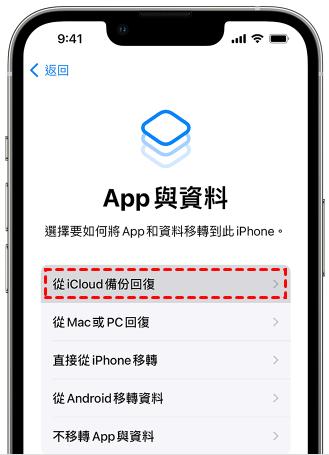
3.【通用】IG照片刪除復原的2個通用方法
3.1透過IG「最近刪除」實現IG照片刪除復原
Android用戶和iPhone用戶都可以從IG 的「最近刪除」中還原照片。操作步驟:
- 開啟你手機上的「Instagram」。
- 點選:底部的個人頭像 > 右上角的「≡」>「你的動態」。
- 點選「最近刪除」。在裡面找到你想要復原照片後點選右上角的三個點圖示
- 最後點選「恢復顯示」即可。
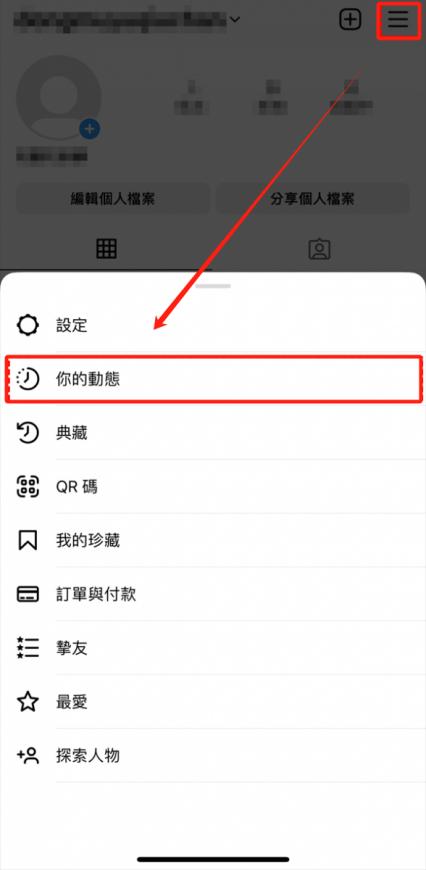
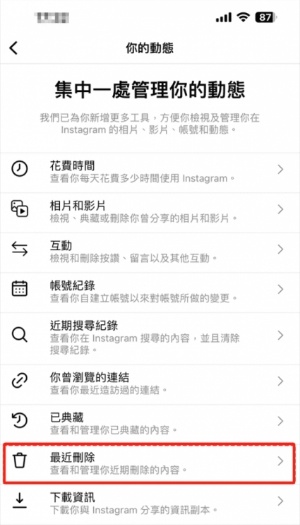
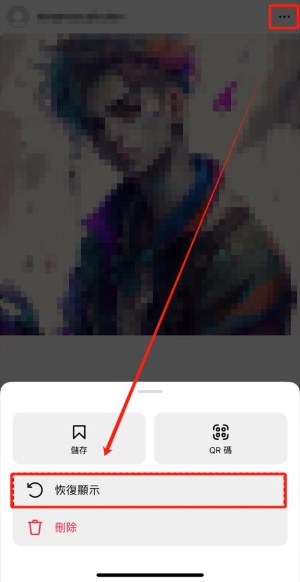
小提示:如果你IG上的典藏貼文不見了,可以參考「IG典藏貼文不見」這篇文章將其找回喔
3.2使用IG照片刪除復原軟體程式【無需備份】
除了上文提到的辦法以外,IG典藏照片不見了,你可以藉助一款專業的資料救援軟體來找回。根據你的裝置類別選擇Tenorshare UltData for iOS或Tenorshare UltData for Android。它將不會辜負你的期待,無需備份就能幫助你輕鬆還原啦~ 它還有很多亮點喔:
- 無論是否擁有照片備份,都可使用本軟體,它支援從iOS裝置、iTunes備份檔案及iCloud備份檔案中恢復已刪除的IG照片。
- 提供選擇性復原功能,可直接將已刪除的IG照片恢復至電腦,不會覆蓋任何現有資料,顯著提升救援效率。
- 隨時備份和恢復IG照片。
- 永久提供免費掃描和預覽服務,在找到IG照片後再進行還原,無需擔心任何潛在風險。
- 適用於所有iOS系統和Android系統。
- 只需簡單三步就能將IG照片刪除救回。
iPhone下載:
Android下載:
操作步驟(以Tenorshare UltData for iOS爲例):
- 下載、安裝、啟動Tenorshare UltData for iOS,點選主頁面的「從裝置上恢復資料」。
- 用USB資料線把你的iPhone連線至電腦。連線連線成功以後,軟體開始對你需要還原資料的裝置進行全景式掃描。
- 所有資料將會在介面上顯示,點選「第三方應用」欄目下的「Instagram」,預覽並自定義選擇你想要恢復的IG照片,點選「還原至PC」即可。
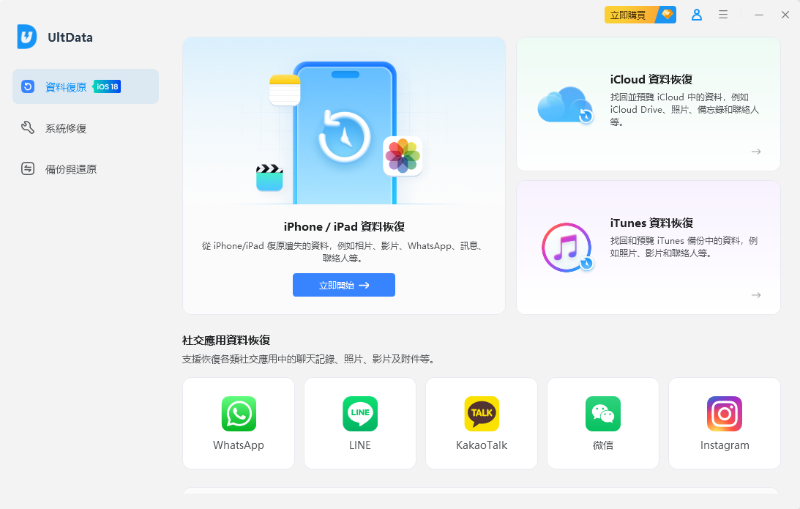
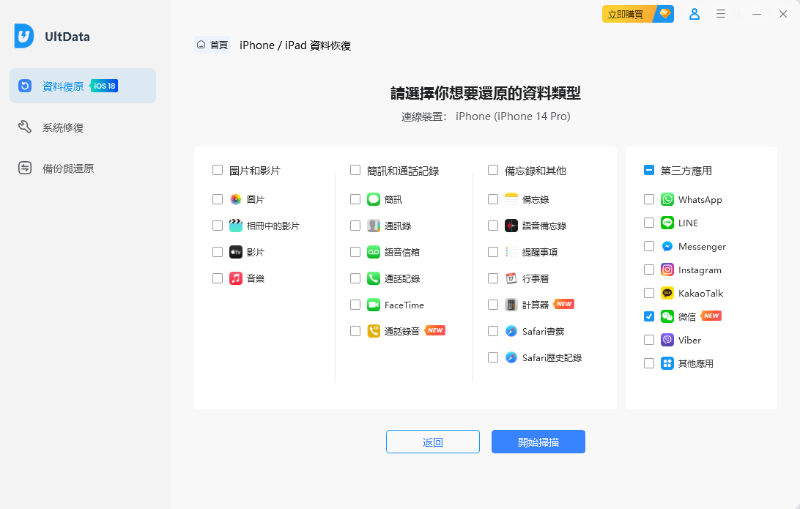
三、方案對比
| 方法 | 易用度 | 可恢復資料類型 | 提前備份必要性 | 成功率 | 推薦程度 |
|---|---|---|---|---|---|
| Tenorshare UltData | 簡單 | 全型別 | ✖ | 100% | ⭐⭐⭐⭐⭐ |
| Instagram存檔 | 複雜 | 30 天內 | ✖ | 50% | ⭐⭐ |
| 檔案管理器 | 簡單 | 全型別 | ✔ | 80% | ⭐⭐⭐ |
| Google相簿 | 簡單 | 全型別 | ✖ | 80% | ⭐⭐⭐ |
| Instagram相簿 | 簡單 | 30 天內 | ✖ | 80% | ⭐⭐⭐ |
| 最近刪除相簿 | 簡單 | 30 天內 | ✖ | 80% | ⭐⭐⭐ |
| iCloud | 複雜 | 全型別 | ✔ | 50% | ⭐⭐ |
| IG「最近刪除」相簿 | 簡單 | 30 天內 | ✖ | 80% | ⭐⭐⭐ |
四、其他相關問題
1.IG如何復原典藏?
- 點選「貼文典藏」,找到你想復原的貼文。
- 點選:貼文右上角的 [⋯] > [顯示在個人檔案上]。
- 返回首頁就能看到典藏貼文已經恢復。
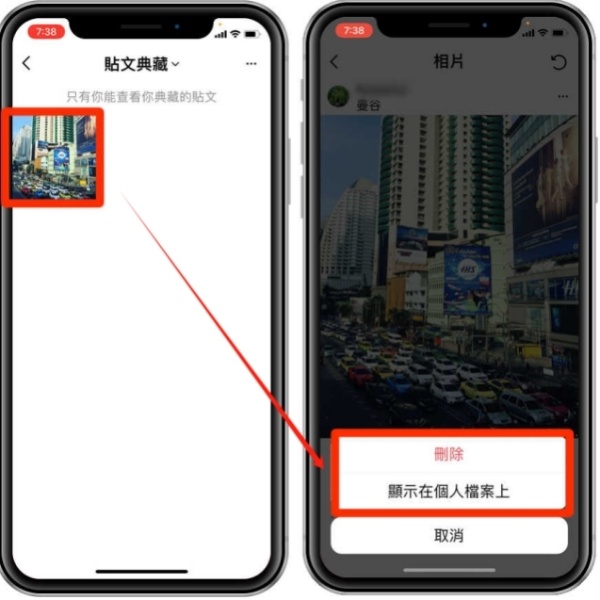
更多詳情點選參考:「IG典藏貼文不見」
2.哀居最近刪除在哪裡?
- 開啟IG,點選:「個人頁面」>「右上角的三條線」>「你的動態」。
- 進入「你的動態」之後,下滑頁面就能看到「最近刪除」。
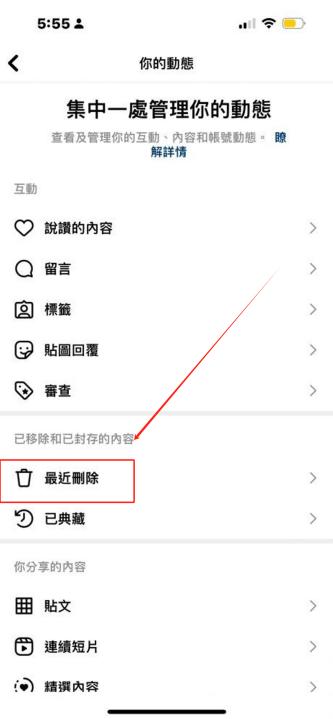
3.如何解除典藏限時動態?
- 開啟你的IG個人檔案。
- 點按頁面右上方的三條橫線圖示。
- 在Instagram 下方點選你的動態。
- 點選「已典藏」,然後選擇你想要刪除的限時動態。
- 點按右下方的「⋮」> 刪除,在此確認刪除操作即可。
總結
以上就是關於IG照片復原的全部內容,本文中介紹的8種方法分別適用於不同情況以及不同裝置,請你根據自身情況選擇最適合的復原方法。當你再次遇到IG限時照片不見等突發狀況,都能輕鬆應對啦~ Tenorshare UltData for iOS或Tenorshare UltData for Android 都能成功將IG照片找回,趕快下載體驗吧~





